本专栏主要是记录学习完JavaSE后学习JavaWeb部分的一些知识点总结以及遇到的一些问题等,如果刚开始学习Java的小伙伴可以点击下方连接查看专栏
本专栏地址:🔥JDBC
Java入门篇: 🔥Java基础学习篇
Java进阶学习篇(持续更新中):🔑Java进阶学习篇

文章目录
一、前言
在学习完JDBC后,学习一个用于简化JDBC代码的框架:MyBatis;本文主要是简单介绍一下这个框架,以便于后续的学习
二、简介
1.概述
MyBatis 是一款优秀的持久层框架,它支持自定义 SQL、存储过程以及高级映射。MyBatis 免除了几乎所有的 JDBC 代码以及设置参数和获取结果集的工作。MyBatis 可以通过简单的 XML 或注解来配置和映射原始类型、接口和 Java POJO(Plain Old Java Objects,普通老式 Java 对象)为数据库中的记录
2.官方文档
在学习MyBatis时,由于是第一次使用框架,所以可以参考官方文档来配置相关文件,在后面使用MyBatis做一个简单入门案例的时候也需要用到官方文档,这里给出一个中文官网,大家可以参考学习
https://mybatis.net.cn/index.html
3.优化JDBC
首先我们要了解一下JDBC的缺点
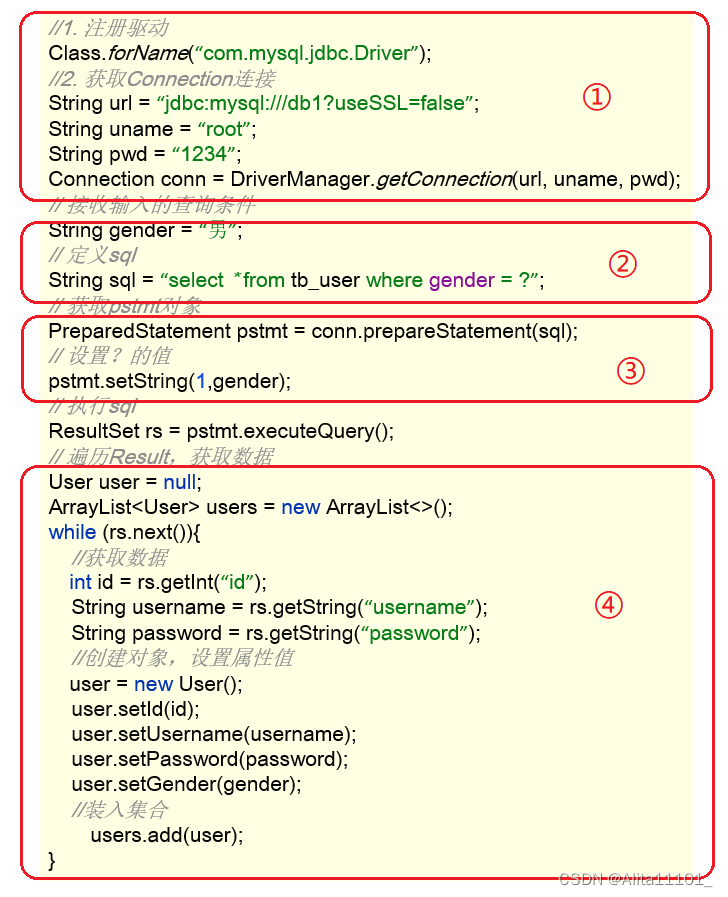
-
上图标1的代码有很多字符串,而这些是连接数据库的四个基本信息,以后如果要将Mysql数据库换成其他的关系型数据库的话,这四个地方都需要修改,如果放在此处就意味着要 修改我们的源代码
-
上图标2的代码代表的是我们使用SQL语句进行增删查改的操作,如果表结构发生变化,那么对应的SQL语句就要进行更改,而且在实际开发过程中可能不止一条SQL语句,这也 不方便后期的维护
-
上图标3处的代码可以看出:我们在设置参数的时候需要手动设置参数,手动封装结果集,操作非常繁琐
-
上图标4的代码是对查询到的数据进行封装,而这部分代码是没有什么技术含量,而且 特别耗费时间 的,所以这部分代码也需要简化一下
图标1和2的问题是硬编码,图标3和4的问题是操作繁琐
MyBatis优化
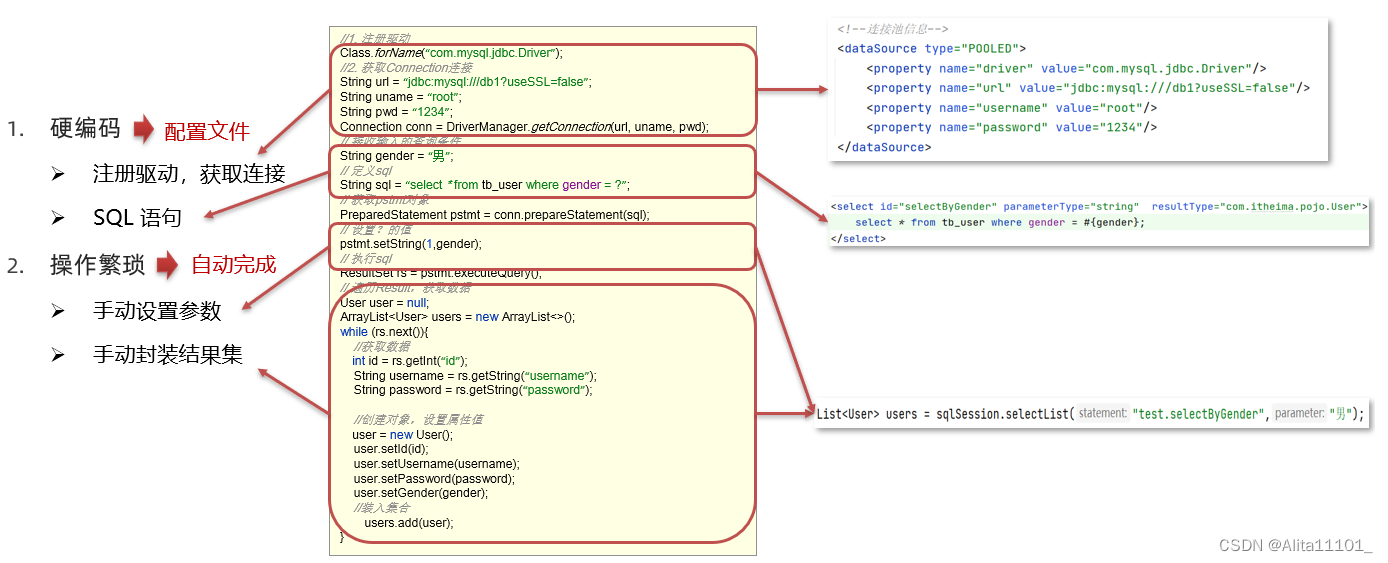
硬编码可以配置到配置文件;操作繁琐的地方mybatis都自动完成
三、简单入门案例:查询表中所有数据
1.准备表
这里使用的是user表,大家可以自行添加数据或准备别的表
2.创建模块
这里我们创建的还是maven模块,所以这里比较快介绍一下,如果不熟悉的小伙伴可以看这篇文章回顾一下【Maven入门学习——使用IDEA创建Maven文件的两种方式(内含配置setting文件)】
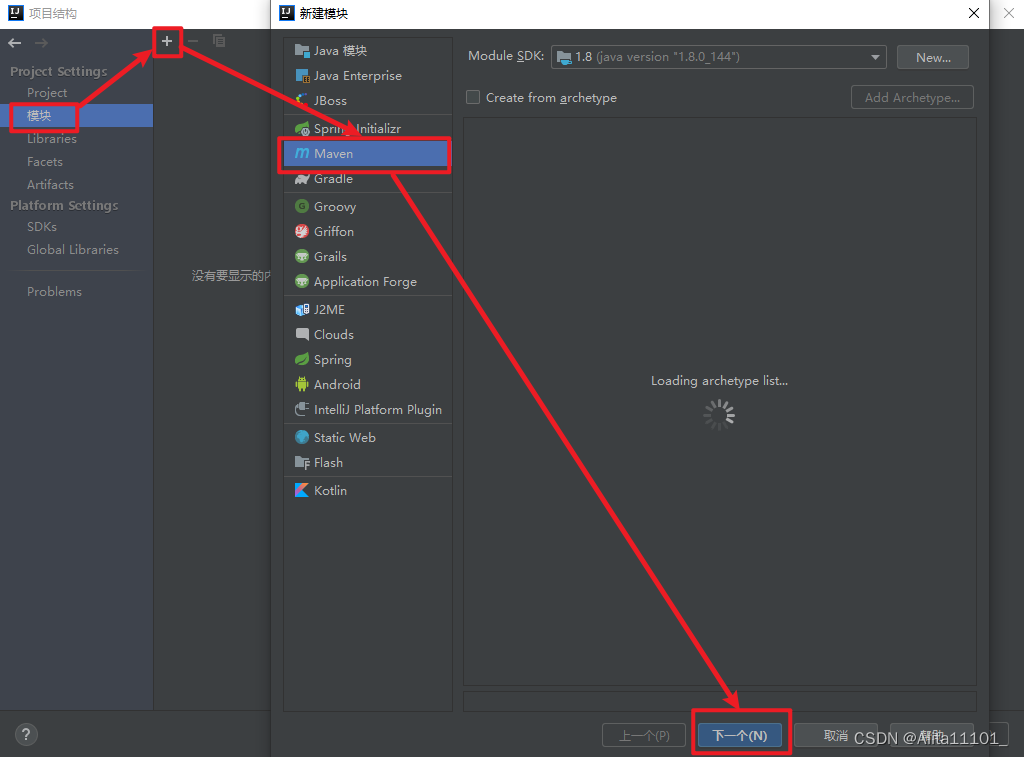
3.导入坐标
1️⃣MyBatis依赖
在pom文件中我们需要导入坐标,由于这里不知道需要什么坐标,所以我们要打开官方文档去查看,注意这里的version需要自己设定版本。作者是MySQL8.0,maven3.6.1,JDK1.8,配置3.5.4的不报错
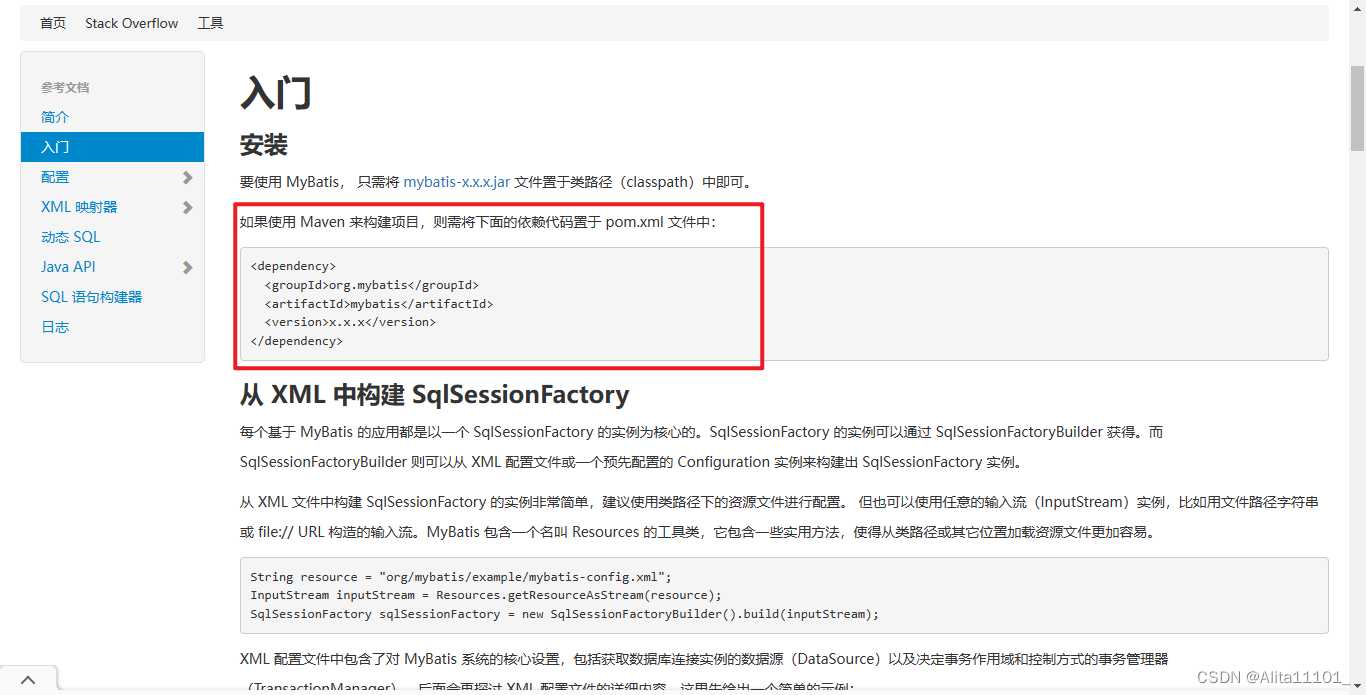
<!--mybatis依赖-->
<dependencies>
<dependency>
<groupId>org.mybatis</groupId>
<artifactId>mybatis</artifactId>
<version>3.5.4</version>
</dependency>
</dependencies>
2️⃣mysql驱动
这里如果爆红的话可以采用下面的方法进行刷新下载,解决爆红(注意要右键选择自己创建的maven模块进行刷新,等待几秒后爆红就会自动消失了)
<!--mysql驱动-->
<dependency>
<groupId>mysql</groupId>
<artifactId>mysql-connector-java</artifactId>
<version>5.1.46</version>
</dependency>

3️⃣junit单元测试
爆红的解决方法同上,如果版本太高了可以选择低版本的(4.10、4.11)或者更低的,一般刷新后都能不报错
<!--junit单元测试-->
<dependency>
<groupId>junit</groupId>
<artifactId>junit</artifactId>
<version>4.12</version>
<scope>test</scope>
</dependency>
4️⃣Java开源日志
这里直接复制黏贴即可,但是首先要再resources包下黏贴logback.xml文件,如果没有找到资源的话,我也将代码贴在下面了,可以直接新建后黏贴代码
<!-- 添加slf4j日志api -->
<dependency>
<groupId>org.slf4j</groupId>
<artifactId>slf4j-api</artifactId>
<version>1.7.20</version>
</dependency>
<!-- 添加logback-classic依赖 -->
<dependency>
<groupId>ch.qos.logback</groupId>
<artifactId>logback-classic</artifactId>
<version>1.2.3</version>
</dependency>
<!-- 添加logback-core依赖 -->
<dependency>
<groupId>ch.qos.logback</groupId>
<artifactId>logback-core</artifactId>
<version>1.2.3</version>
</dependency>
logback.xml
<?xml version="1.0" encoding="UTF-8"?>
<configuration>
<!--
CONSOLE :表示当前的日志信息是可以输出到控制台的。
-->
<appender name="Console" class="ch.qos.logback.core.ConsoleAppender">
<encoder>
<pattern>[%level] %blue(%d{HH:mm:ss.SSS}) %cyan([%thread]) %boldGreen(%logger{15}) - %msg %n</pattern>
</encoder>
</appender>
<logger name="com.itheima" level="DEBUG" additivity="false">
<appender-ref ref="Console"/>
</logger>
<!--
level:用来设置打印级别,大小写无关:TRACE, DEBUG, INFO, WARN, ERROR, ALL 和 OFF
, 默认debug
<root>可以包含零个或多个<appender-ref>元素,标识这个输出位置将会被本日志级别控制。
-->
<root level="DEBUG">
<appender-ref ref="Console"/>
</root>
</configuration>
4.编写MyBatis核心配置文件
这一步主要是能够替换连接信息 解决硬编码问题
1️⃣新建文件
这里我们看一下官方文档,它将MyBatis核心配置文件放在了一个mybatis-config.xml的文件中,那么我们要在resources文件夹中新建一个文件,命名为mybatis-config.xml


2️⃣修改文件
这里的数据库连接信息根据自己的实际情况来写(连接的接口、用户名和密码)SQL映射文件可以先写官方文档中的,等后续步骤写完了再去修改
3️⃣完整代码
<?xml version="1.0" encoding="UTF-8" ?>
<!DOCTYPE configuration
PUBLIC "-//mybatis.org//DTD Config 3.0//EN"
"http://mybatis.org/dtd/mybatis-3-config.dtd">
<configuration>
<environments default="development">
<environment id="development">
<transactionManager type="JDBC"/>
<dataSource type="POOLED">
<!--数据库连接信息-->
<property name="driver" value="com.mysql.jdbc.Driver"/>
<property name="url" value="jdbc:mysql://localhost:3306/mybatis?useSSL=false"/>
<property name="username" value="root"/>
<property name="password" value="123456"/>
</dataSource>
</environment>
</environments>
<mappers>
<!--SQL映射文件-->
<mapper resource="UserMapper.xml"/>
</mappers>
</configuration>
5.编写SQL映射文件
1️⃣新建文件
在resources文件夹中新建文件,命名为表名+Mapper.xml
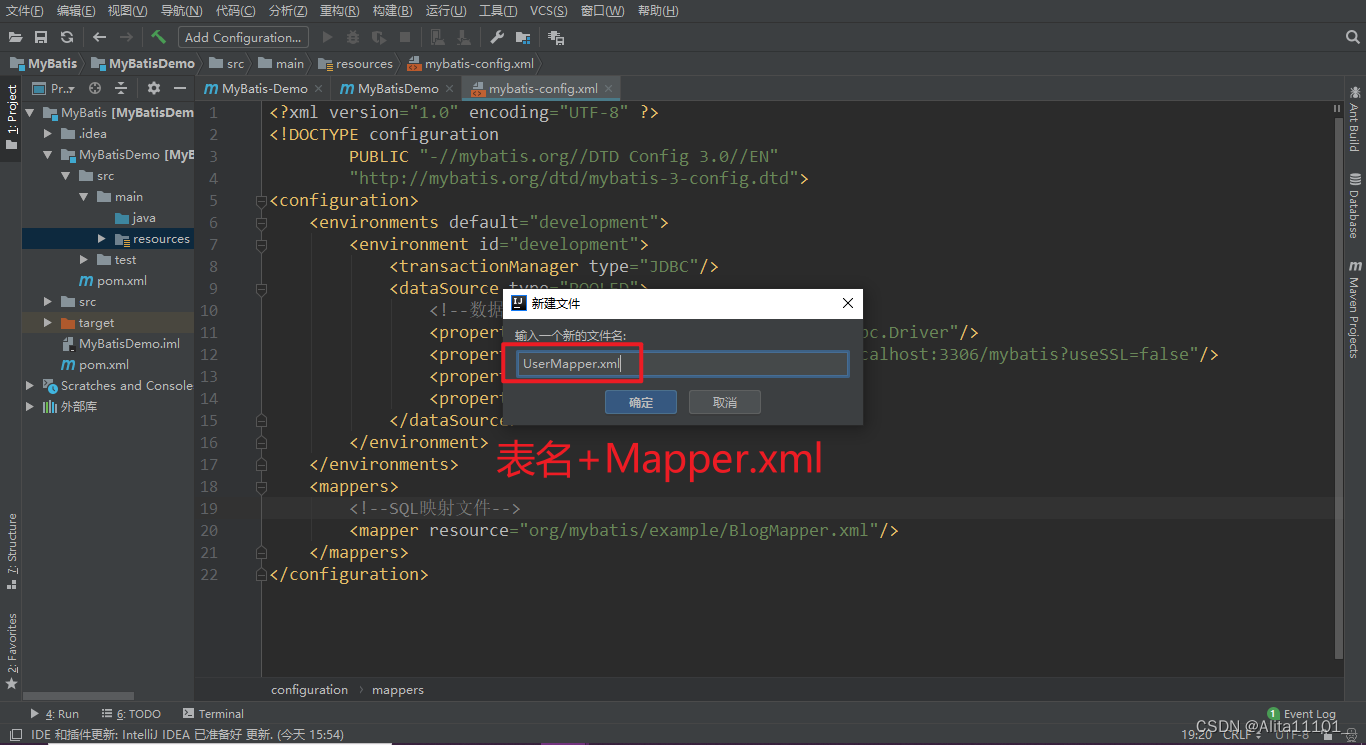
2️⃣新建实体类
这里与之前说的一样,新建一个实体类,成员属性取决于表格中的字段名,并且一键生成getter和setter方法后,重写toString类,这里就不黏贴出代码,大家根据自己的表格去编写即可
实体类存放的位置最好是pojo包下的
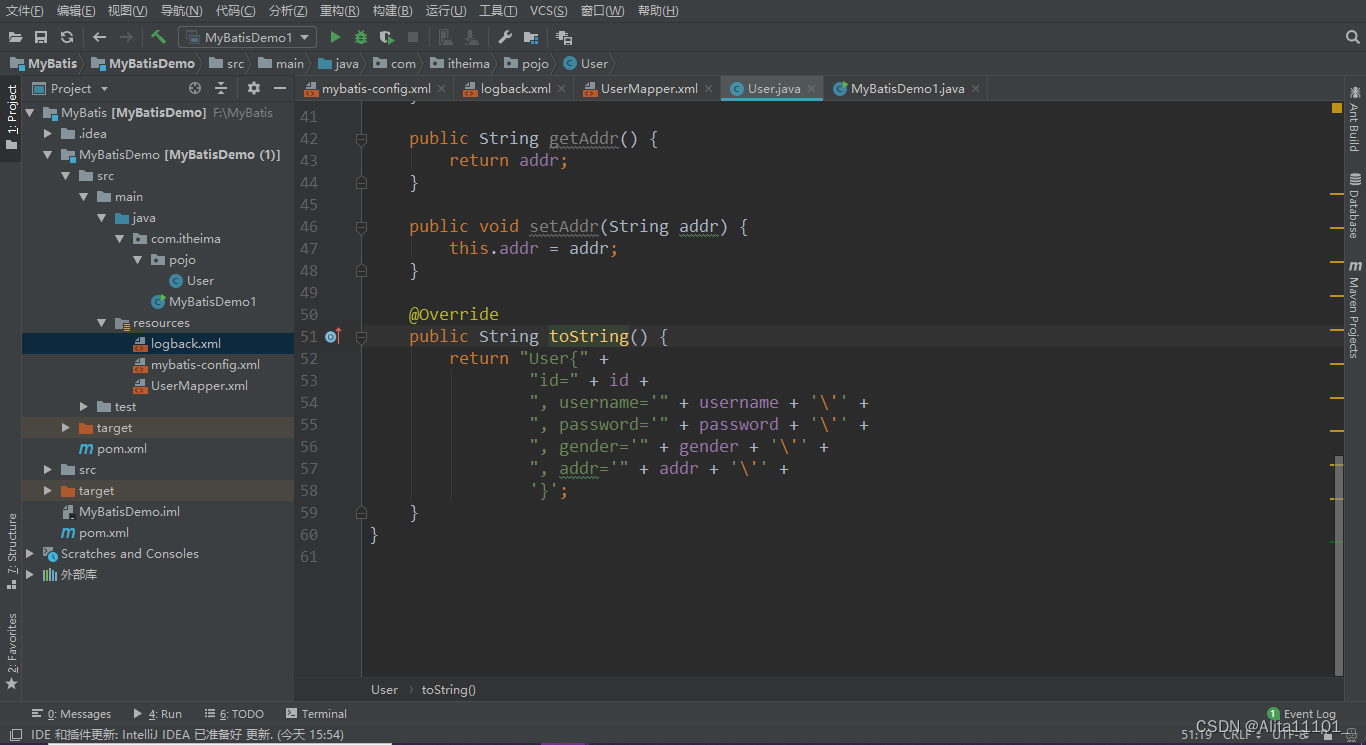
3️⃣修改文件
从官方文档中我们可以看到其格式是什么样的,只需要修改一下即可,具体的修改要求都在图中了,大家可以对照着修改自己的文件
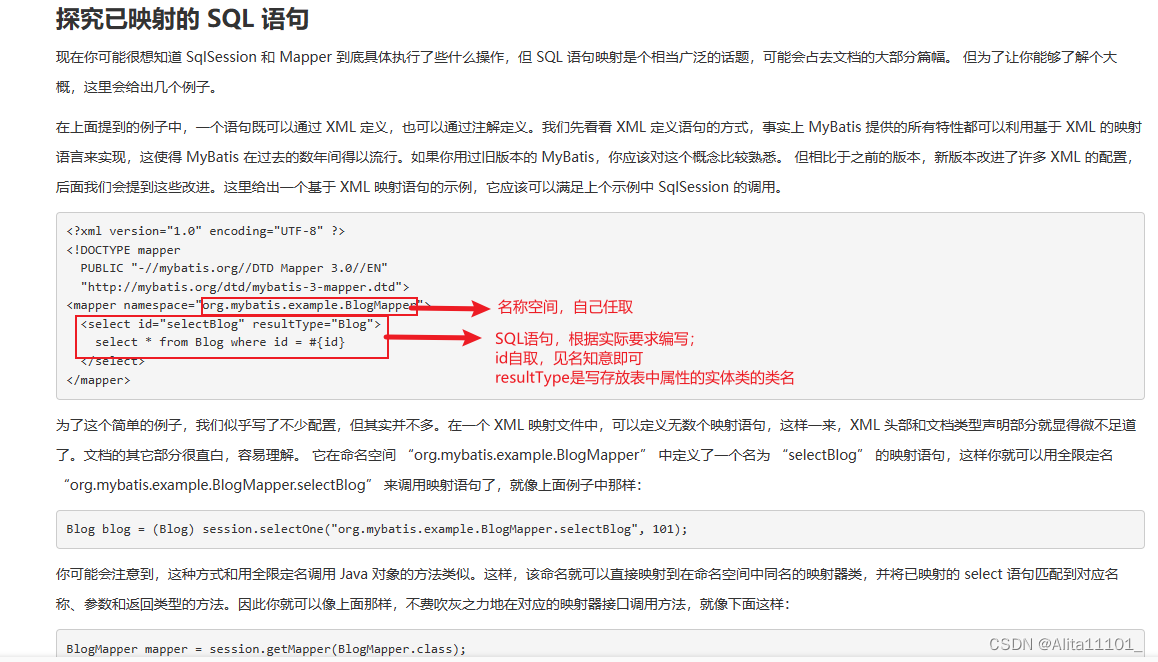
<?xml version="1.0" encoding="UTF-8" ?>
<!DOCTYPE mapper
PUBLIC "-//mybatis.org//DTD Mapper 3.0//EN"
"http://mybatis.org/dtd/mybatis-3-mapper.dtd">
<mapper namespace="test">
<!--SQL语句增删改查-->
<select id="selectALL" resultType="com.itheima.pojo.User">
select * from tb_user;
</select>
</mapper>
6.编写测试类
这里面有一个新的方法: SqlSessionFactory,这里只需要知道有这个方法即可,这里注意如果有报错的话,那么代码第一行要修改,把前面的路径全部都删除,只留下文件名即可

import com.itheima.pojo.User;
import org.apache.ibatis.io.Resources;
import org.apache.ibatis.session.SqlSession;
import org.apache.ibatis.session.SqlSessionFactory;
import org.apache.ibatis.session.SqlSessionFactoryBuilder;
import java.io.IOException;
import java.io.InputStream;
import java.util.List;
public class MyBatisDemo1 {
public static void main(String[] args) throws IOException {
//加载MyBatis的核心配置文件,获取SqlSessionFactory
String resource = "mybatis-config.xml";
InputStream inputStream = Resources.getResourceAsStream(resource);
SqlSessionFactory sqlSessionFactory = new SqlSessionFactoryBuilder().build(inputStream);
//SqlSession获取对象
SqlSession sqlSession = sqlSessionFactory.openSession();
//执行SQL,注意后面是namespace的值.id的值(前面自己设定)
List<User> user = sqlSession.selectList("test.selectALL");
//打印结果
System.out.println(user);
//释放资源
sqlSession.close();
}
}
7.执行结果
成功查询出表格中的所有数据!
[User{id=1, username=‘zhangsan’, password=‘123’, gender=‘男’,addr=‘北京’},User{id=2, username=‘李四’, password=‘234’, gender=‘女’,addr=‘天津’},User{id=3, username=‘王五’, password=‘11’, gender=‘男’, addr=‘西安’}]
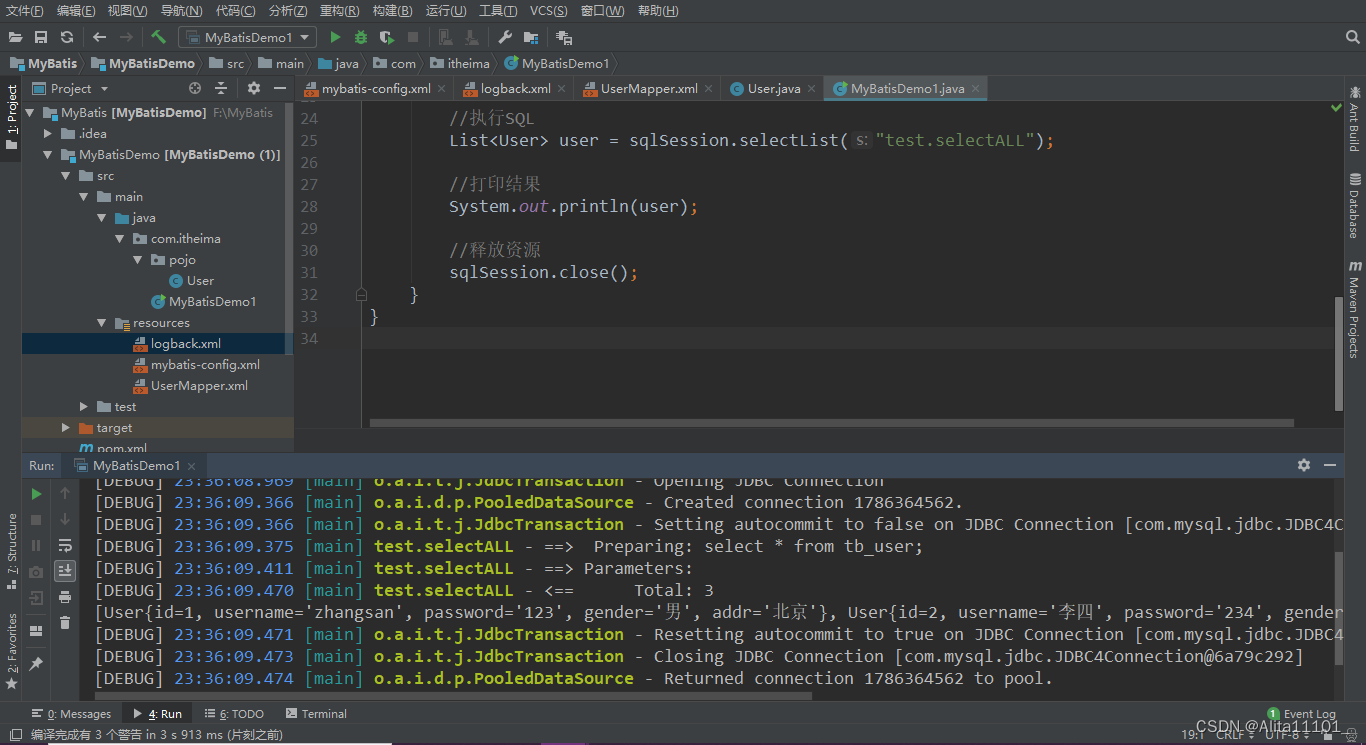
四、结语
接下来会讲述Mapper开发相关知识点,如果有任何疑问可以留言评论


























 480
480











 被折叠的 条评论
为什么被折叠?
被折叠的 条评论
为什么被折叠?










